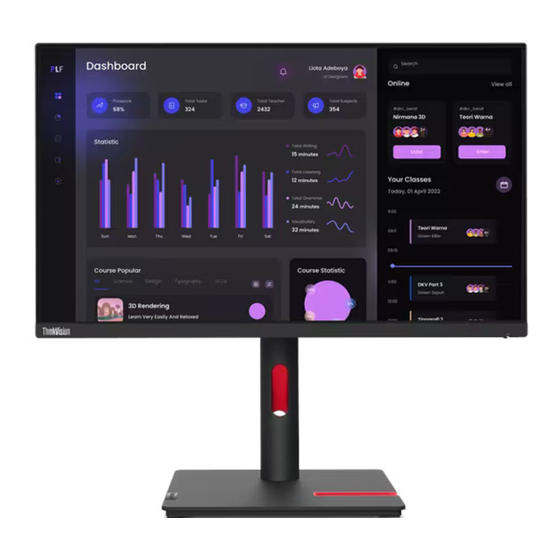
Resumen de contenidos para Lenovo ThinkVision T24i-30
- Página 1 ThinkVision T24i-30 ThinkVision T24i-30 User Guide Guía del usuario Tipo de máquina: 63CF-MARX-WW Machine Types: 63CF-MARX-WW...
- Página 2 Primera edición (Julio de 2022) © Copyright Lenovo 2022. Los productos, datos, software informático y servicios de LENOVO se han desarrollado exclusivamente con fondos privados y se comercializan a entidades gubernamentales como artículos comerciales, según lo definido por el artículo 48 C.F.R. 2.101 y poseen derechos limitados y restringidos de uso, reproducción y divulgación.
- Página 3 Contenido Información de seguridad ................iv Pautas generales de seguridad ..................iv Capítulo 1.Empecemos ................1-1 Contenido del paquete ....................1-1 Aviso para el usuario ....................1-2 Presentación general del producto ................1-3 Cómo instalar el monitor .....................1-6 Cómo registrar el producto ..................1-10 Capítulo 2. Cómo ajustar y utilizar su monitor ..........2-1 Comodidad y accesibilidad ..................2-1 Cómo ajustar la imagen del monitor ................2-3 Selección del modo de visualización compatible .............2-7...
- Página 4 Asistencia técnica en línea ..................A-1 Asistencia técnica telefónica ..................A-1 Apéndice B.Notas ..................B-1 Información sobre reciclado ..................B-2 Marcas registradas ...................... B-3 Cables de alimentación y adaptadores de voltaje ............ B-3...
- Página 5 Para encontrar más recomendaciones que lo ayuden a utilizar su computadora de forma segura, ingrese a nuestro sitio web: http://www.lenovo.com/safety Antes de instalar el producto, lea la información de seguridad. Este equipo no es adecuado para usar en lugares donde pueda haber niños. Evite dañar a un...
- Página 6 Este manual del usuario proporciona instrucciones de operación detalladas para el usuario. Para ver un resumen rápido de las instrucciones, consulte el póster de configuración. ThinkVision T24i-30 es compatible con Lenovo Display Control Center – ThinkColour. Contenido del paquete El paquete del producto debe incluir los siguientes artículos: ■ Folleto informativo...
- Página 7 Aviso para el usuario Para instalar el monitor, consulte las siguientes ilustraciones. Nota: No toque el área de la pantalla del monitor. El área de la pantalla es de vidrio y se puede dañar si se manipula sin cuidado o si se ejerce presión excesiva. 1.
- Página 8 Presentación general del producto Esta sección proporciona información sobre el ajuste de las posiciones del monitor, el establecimiento de los controles de usuario y el uso de la ranura de bloqueo del cable. Tipos de ajustes Inclinación Consulte la siguiente ilustración para ver un ejemplo de los rangos de inclinación. 0°...
- Página 9 Ajuste de la altura Para ajustar la altura, el usuario debe empujar el monitor hacia abajo o levantarlo. 155mm Monitor - Ajuste a posición de la pantalla antes de rotar el monitor. (Asegúrese de que la pantalla del monitor se levante hasta su punto más alto y de que se incline hacia atrás 23.5°). - Después, rótela en sentido horario hasta que el monitor se detenga a los 90°.
- Página 10 Ranura para el cable de seguridad Su monitor está equipado con una ranura de bloqueo de cable ubicada en la parte posterior. 1-5 Guía del usuario del monitor de panel plano T24i-30...
- Página 11 2. Conecte los cables según se indica mediante el icono siguiente. 3. Para conectar la computadora en DisplayPort. Para otras regiones, Lenovo recomienda a los usuarios que para utilizar la entrada DPCable en su monitor deben adquirir el cable“Lenovo 0A36537 DisplayPort a DisplayPort”...
- Página 12 4. Para conectar la computadora en HDMI. Lenovo recomienda a los usuarios que para utilizar la entrada HDMI en su monitor deben adquirir el cable “Lenovo OB47070 HDMI a HDMI ” en el sitio www.lenovo.com/support/monitor accessories. 5. Para conectar la computadora en Cable de señal analógica.
- Página 13 6. Conecte un extremo del cable USB con el terminal USB de subida (upstream) del monitor, y conecte el otro extremo del cable USB en un puerto USB apropiado de la computadora. 7. Conecte un extremo del cable USB con el terminal USB de bajada (downstream) al costado del monitor, y conecte el otro extremo del cable USB en un puerto USB apropiado del dispositivo.
- Página 14 8. Conecte el cable de audio de la caja de resonancia y la toma de audio del monitor para transmitir las fuentes de audio de DP a HDMI. Nota: La salida de audio en DisplayPort, modos HDMI. Tenga en cuenta que un volumen excesivo y/o extremo puede dañar sus capacidades auditivas.
- Página 15 Gracias por adquirir este producto Lenovo™. Dedique unos minutos a registrar el producto y a proporcionarnos la información que ayudará a Lenovo a brindarle un mejor servicio en el futuro. Sus comentarios nos proporcionan una gran ayuda a la hora de desarrollar productos y servicios importantes para el usuario y para desarrollar mejores formas de comunicación con Ud.
- Página 16 PC. Para obtener más información sobre estos temas, visite el sitio web de la informática saludable: http://www.lenovo.com/healthycomputing/. Cómo organizar el área de trabajo Utilice una superficie de trabajo con la altura apropiada y un área de trabajo despejada que le permita trabajar con comodidad.
- Página 17 Información sobre accesibilidad Lenovo es una empresa comprometida en proporcionar mayor acceso a la información y a la tecnología a las personas discapacitadas. Gracias a las tecnologías para discapacitados, los usuarios pueden obtener acceso a la información de la forma más apropiada en función de su discapacidad.
- Página 18 Cómo ajustar la imagen del monitor En esta sección se describen las funciones de control del usuario para ajustar la imagen del monitor. Cómo usar los controles de acceso directo Los controles de acceso directo se pueden utilizar cuando no está activo el menú en pantalla (OSD, On Screen Display).
- Página 19 Cómo utilizar los controles OSD Para ajustar la configuración, se pueden ver los controles de usuario desde el menú OSD. T24i-30 Brightness Contrast Dynamic contrast Monitor contral Over drive Color mode Quick settings Advanced settings Input signal: HDMI Resolution: 1920x1080 Refresh rate: 60Hz Para utilizar los controles: 1.
- Página 20 Tabla 2-2. Funciones de visualización en pantalla Ícono OSD Controles y en el menú Submenú Descripción ajustes principal Brightness (Brillo) Ajusta el brillo general de la pantalla. Contrast Ajusta la diferencia entre las áreas claras y (Contraste) oscuras. Dynamic Contrast •...
- Página 21 Ícono OSD Controles y en el menú Submenú Descripción ajustes principal Image Position • Posición H. (Posición de la • Posición V. imagen) Sólopara puertos Image Setup • Automático (Configuración de la • Manual imagen) Button repeat rate • Predeterminada (Frecuencia de •...
- Página 22 Selección del modo de visualización compatible El modo de visualización que utiliza el monitor está controlado por su PC. Por lo tanto, consulte la documentación de su computadora para cambiar el modo de visualización. El tamaño, la posición y la forma de la imagen pueden cambiar cuando lo hace el modo de visualización.
- Página 23 Conociendo la administración de energía La administración de energía se activa cuando su PC reconoce que no se está utilizando el ratón ni el teclado durante un período de tiempo definido por el usuario. Existen diversos estados, estos se describen en la siguiente tabla. Para obtener un rendimiento óptimo, apague el monitor cuando termine de trabajar o siempre que piense que no lo va a utilizar durante un período de tiempo prolongado durante el día.
- Página 24 Mantenimiento del monitor Asegúrese de apagar la alimentación antes de realizar tareas de mantenimiento en el monitor. No debe realizar las siguientes acciones: • Aplicar agua ni líquido directamente al monitor. • Utilizar disolventes o sustancias abrasivas. • Utilizar materiales de limpieza inflamables para limpiar el monitor ni ningún otro equipo eléctrico.
- Página 25 Orificio VESA VESA hole Paso 5: Acople la pantalla LCD a la pared siguiendo las instrucciones del kit de instalación en pared. Solamente para uso con el soporte de instalación en pared homologado por UL que tenga el peso y la carga mínimos: 8 kg Capítulo 2.Cómo ajustar y utilizar su monitor 2-12...
- Página 26 Capítulo 3.Información de referencia Esta sección contiene las especificaciones del monitor, las instrucciones para instalar manualmente el controlador del monitor y la información para resolución de problemas. Especificaciones del monitor Tabla 3-1. Especificaciones del monitor para el tipo-modelo T24i-30/63CF-MARX-WW Profundidad 199.7 mm (7.86 in.) Dimensiones Altura...
- Página 27 Comunicaciones VESA DDC/CI Frecuencia horizontal 30 kHz - 83 kHz Modos de visualización Frecuencia vertical 50 Hz - 75 Hz admitidos Resolución nativa 1920 x 1080 @ 60 Hz Funcionamiento 0° a 40°C (32°F a 104° F) Temperatura Almacenamiento -20° a 60°C (-4°F a 140° F) Transporte -20°...
- Página 28 Solución de problemas Si existe algún problema al configurar o utilizar el monitor, podría solucionarlo Ud. mismo. Antes de llamar a su proveedor o a Lenovo, intente llevar a cabo las acciones propuestas según el problema que se le presente.
- Página 29 Problema Causa posible Acción propuesta Referencia El indicador de El cable de señal de Asegúrese de que el cable “Cómo conectar y encendido está en video está suelto o de video está conectado encender el monitor” ámbar pero no hay desconectado del sistema correctamente al sistema.
- Página 30 Nota: en monitores LCD, a diferencia de las pantallas CRT, una frecuencia de actualización más rápida no mejora la calidad de visualización. Lenovo recomienda el uso de una resolución de 1920 x 1080 con una frecuencia de actualización de 60 Hz o una resolución de 640 x 480 con una frecuencia de actualización de 60 Hz.
- Página 31 Si sigue sin poder resolver el problema, póngase en contacto con el centro de servicio técnico de Lenovo. Para más información comuníquese con el Centro de Atención al Cliente. Lea el apéndice A, “Servicios y soporte” en la página A-1.
- Página 32 • Rayas o perforaciones en las pantallas de los monitores. Componentes de servicio Los siguientes componentes son utilizados por el servicio técnico de Lenovo o por proveedores autorizados de Lenovo para cumplir la garantía del cliente. Los componentes se utilizan únicamente para servicio técnico. En la tabla a continuación se muestra la información para el modelo 63CF-MARX-WW.
- Página 33 La siguiente información describe el servicio de asistencia técnica disponible para su producto durante el periodo de garantía o a lo largo de la vida del mismo. Consulte su Declaración de garantía limitada de Lenovo si desea conocer con detalle las cláusulas de la garantía de Lenovo.
- Página 34 Francia Servicio de garantía y asistencia (hardware): 0810-631-213(francés) Servicio de garantía y asistencia: 0800-500-4618 (llamada gratuita) Alemania (alemán) Grecia Lenovo Business Partner (griego) Marque 999-9190, espere al operador, Guatemala y solicite el número 877-404-9661 (español) Honduras Marque 800-0123(español) A-2 Guía del usuario del monitor de panel plano T24i-30...
- Página 35 0508-770-506 (inglés) Nicaragua 001-800-220-2282 (español) Noruega 8152-1550(noruego) Panamá Centro de atención al cliente de Lenovo: 001-866-434(Toll-Free)(español) Perú 0-800-50-866 (OPCIÓN 2) (español) 1-800-8908-6454 (abonados a GLOBE) Filipinas 1-800-1441-0719 (suscriptores PLDT) (tagalo, inglés) Computadoras portátiles y tabletas marcadas con el logotipo Think:...
- Página 36 País o región Número de teléfono +7-499-705-6204 Rusia +7-495-240-8558 (se aplican tarifas regulares)(ruso) 1-800-415-5529 Singapur 6818-5315 (se aplican tarifas regulares) (inglés, mandarín, malayo) Eslovaquia ThinkStation y ThinkServer: 421-2-4954-5555 Eslovenia 386-1-2005-60 (esloveno) España 34-917-147-833(español) Sri Lanka +9477-7357-123 (Sistemas informáticos Sumathi) (inglés) Suecia Servicio de garantía y asistencia: 077-117-1040 (sueco) Suiza...
- Página 37 únicamente por comodidad y no debe considerarse de ningún modo un respaldo a la información que contienen dichos sitios web. Los materiales que contienen dichos sitios web no forman parte de los materiales de este producto Lenovo. El usuario deberá utilizar dichos sitios web bajo su propio riesgo.
- Página 38 1 de octubre de 2003. Este servicio se ofrece de forma gratuita para computadoras de uso doméstico vendidas después del 1 de octubre, 2003. Para conocer más detalles, visite el sitio web de Lenovo: https://www.lenovo.com/jp/ja/services_warranty/recycle/personal/.
- Página 39 Marcas registradas Los siguientes términos son marcas registradas de Lenovo en Estados Unidos, en otros países o en ambos: Lenovo El logotipo de Lenovo ThinkCentre ThinkPad ThinkVision Microsoft, Windows y Windows NT son marcas comerciales del grupo de empresas Microsoft.









